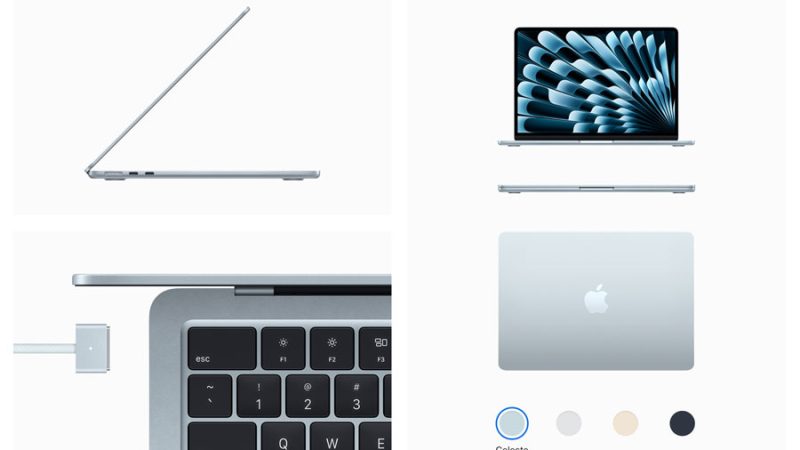iPhone: 11 funzioni utili che (forse) non stai usando

Con ogni nuova versione di iOS, l’iPhone si arricchisce di strumenti sempre più intelligenti, spesso così ben integrati da passare inosservati. Capita così che alcune funzioni – pur essendo già presenti sul nostro dispositivo – rimangano dimenticate nei meandri delle Impostazioni.
Alex Blake, dalle pagine di Macworld, ha raccolto undici esempi perfetti: piccole perle nascoste che possono rendere l’esperienza quotidiana molto più fluida, pratica e, perché no, anche divertente. Alcune sono recentissime (come NameDrop), altre esistono da qualche anno, ma tutte meritano una seconda chance.
Dalla condivisione istantanea dei contatti con un semplice avvicinamento dei telefoni, alla possibilità di controllare funzioni rapide con un doppio tocco sul retro del dispositivo, fino al riconoscimento delle canzoni via Shazam o alla torcia regolabile direttamente dalla Dynamic Island: l’iPhone è più ricco di quanto sembri. Ecco le 11 funzioni segnalate qui di seguito.
NameDrop: condividere contatti con un tocco
Introdotta con iOS 17, NameDrop permette di scambiare informazioni di contatto semplicemente avvicinando la parte superiore di due iPhone compatibili. Una volta che appare un’animazione a forma di bolla, si possono selezionare i dati da condividere o scegliere l’opzione “Ricevi solo” per ottenere le informazioni dell’altro utente senza inviare le proprie. Inoltre, questa funzione supporta anche l’invio di Apple Cash ad altri utenti iPhone.
Back Tap: comandi rapidi con un doppio tocco
La funzione Back Tap consente di assegnare azioni specifiche a un doppio o triplo tocco sul retro del dispositivo. Per attivarla, basta andare su Impostazioni > Accessibilità > Tocco > Tocco posteriore e scegliere tra le opzioni disponibili, come aprire la fotocamera, attivare la torcia o eseguire scorciatoie personalizzate.
Visual Look Up: riconoscere piante e animali
Scattando una foto a una pianta o un animale e aprendo l’immagine nell’app Foto, è possibile scorrere verso l’alto e selezionare “Cerca” per ottenere informazioni sull’oggetto fotografato. Su iPhone con il controllo della fotocamera, tenendo premuto il pulsante della fotocamera si attiva una finestra che mostra il nome dell’elemento inquadrato, con la possibilità di approfondire tramite Apple Intelligence o ChatGPT.
Riconoscimento brani: identificare musica al volo
Integrando Shazam nel Centro di Controllo, è possibile riconoscere rapidamente i brani in ascolto. Per aggiungere il pulsante, andare su Impostazioni > Centro di Controllo, cercare “Riconoscimento brani” e aggiungerlo. Una volta configurato, basta toccare l’icona per identificare la canzone in riproduzione.
Timer rapido: impostare countdown in un attimo
Nel Centro di Controllo, tenendo premuto il pulsante del timer, appare un cursore che permette di impostare rapidamente la durata desiderata. Scorrendo verso l’alto o il basso si aumenta o diminuisce il tempo in incrementi di un minuto, e toccando “Avvia” si avvia il conto alla rovescia.
Torcia: regolare l’intensità e l’ampiezza del fascio
Attivando la torcia, l’icona appare nella Dynamic Island. Toccandola, si può regolare l’ampiezza del fascio luminoso spostando il dito a sinistra o destra, mentre muovendolo in alto o in basso si modifica l’intensità della luce.
Misura: un metro virtuale sempre a portata di mano
L’app Misura trasforma l’iPhone in un righello digitale. Aprendo l’app e puntando la fotocamera verso l’oggetto da misurare, si possono ottenere le dimensioni desiderate. Sugli iPhone 12 Pro o successivi con sensore LiDAR, è possibile anche misurare l’altezza di una persona inquadrata.
Widget nella schermata di blocco: informazioni a colpo d’occhio
Personalizzando la schermata di blocco, si possono aggiungere widget per visualizzare rapidamente informazioni come meteo, eventi del calendario o attività fisica. Tenendo premuto sulla schermata di blocco e selezionando “Personalizza”, si possono aggiungere i widget desiderati sotto l’orologio.
Controllo tracciamento app: proteggere la privacy
Per evitare che le app traccino l’attività su altri siti e applicazioni, è possibile disattivare la richiesta di tracciamento andando su Impostazioni > Privacy e sicurezza > Tracciamento e disattivando l’opzione “Consenti alle app di chiedere di tracciare”. In questo modo, iOS rifiuterà automaticamente tutte le richieste di tracciamento.
App predefinite: scegliere le proprie preferenze
Ora è possibile impostare app predefinite per email, browser e altre funzioni. Andando su Impostazioni > App > App predefinite, si possono selezionare le applicazioni preferite per ogni categoria, a patto che siano già installate sul dispositivo.
Sostituzione testo: abbreviazioni personalizzate
La funzione di sostituzione testo permette di creare scorciatoie per frasi o parole utilizzate frequentemente. Ad esempio, digitando “@@”, si può impostare l’inserimento automatico dell’indirizzo email. Per configurarla, andare su Impostazioni > Generali > Tastiera > Sostituzione testo e aggiungere le abbreviazioni desiderate.
Per ulteriori dettagli e approfondimenti, è possibile consultare l’articolo completo su Macworld